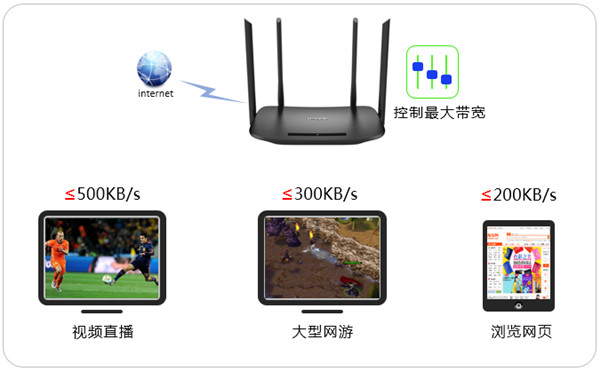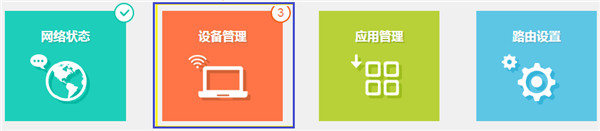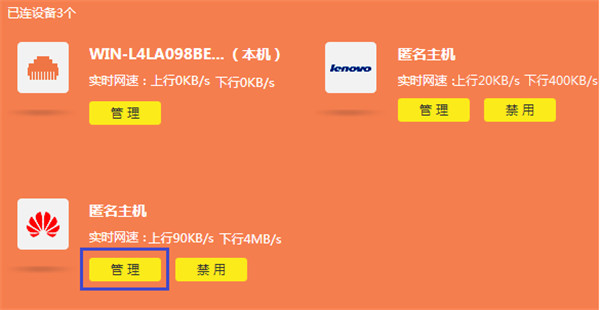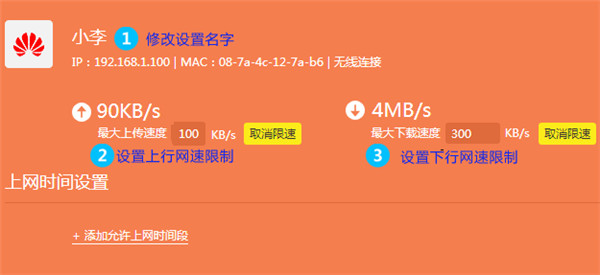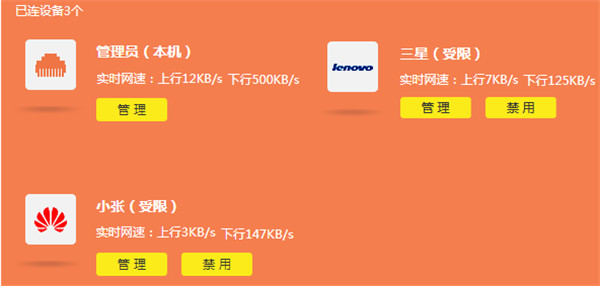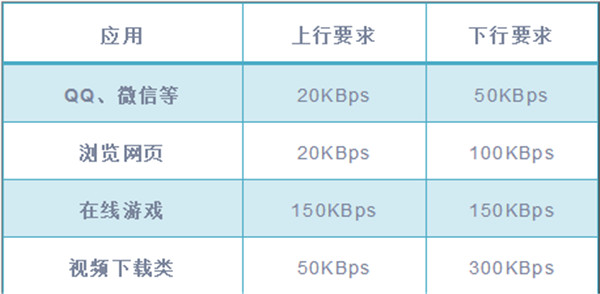TL-WDR5620如何设置网速限制
来源: 最后更新:22-05-14 04:57:45
-
TL-WDR5620如何设置网速限制?电脑高速下载、在线视频占用大量带宽,导致其他电脑出现“上网慢、网络卡”等现象。网速限制功能可以限制电脑的最大上下行速率,从而保证整个网络带宽资源合理利用。下面小编就教大家如何限制TL-WDR5620的网速。
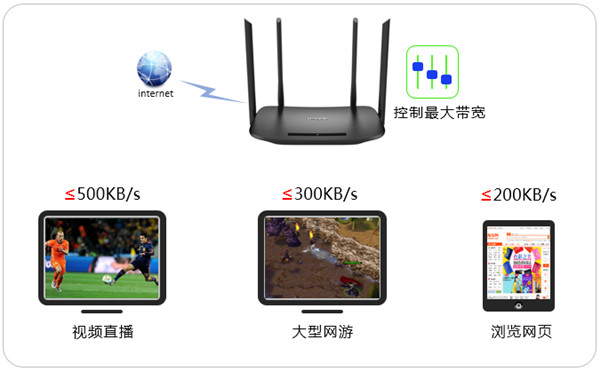
一、进入设置界面
登录路由器管理界面,点击“设备管理”,进入管理设置页面。
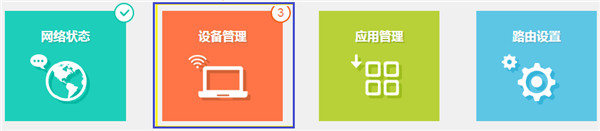
二、找到需限制的设备
该页面有多个终端,找到待控制的终端(速率占用异常,或者通过MAC地址确定)。
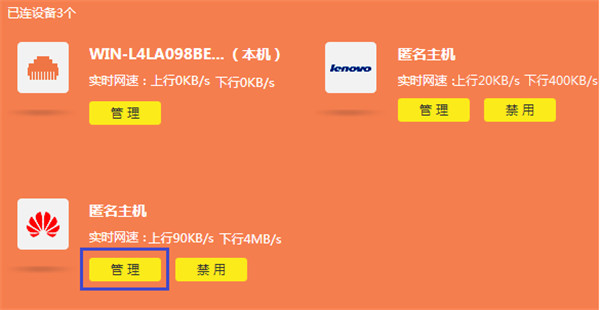
三、对设备限制速率
点击终端名字,修改为常用名便于管理。然后点击“限速”,分别限制上下行速率的最大值。
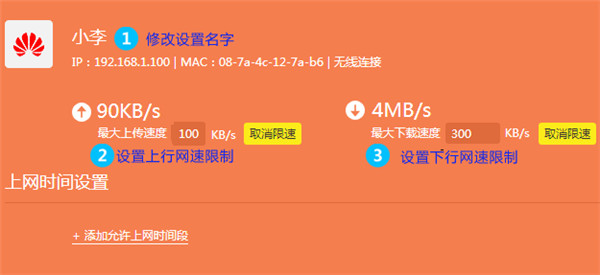
四、检查设置效果
在设备管理中可查看到当前设备的上下行速率均受到控制。
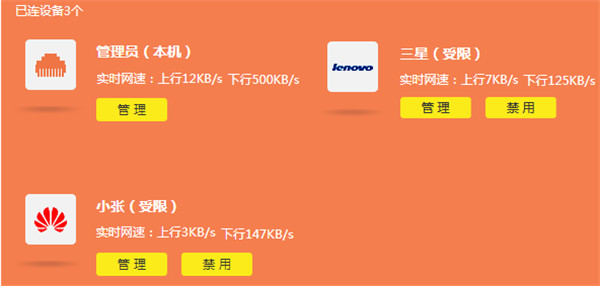
至此,网速限制生效,带宽可以合理利用。
怎么合理分配宽带速率
速率限制与总带宽和被限制终端的应用有关,比如宽带是20Mbps,那么某个终端最大8Mbps也合理,但如果总带宽只有8Mbps,就需要重新考虑。
小编提供了速率的参考(1Byte=8bit,如20KBps即160Kbps),这样可以按照需求进行设置:
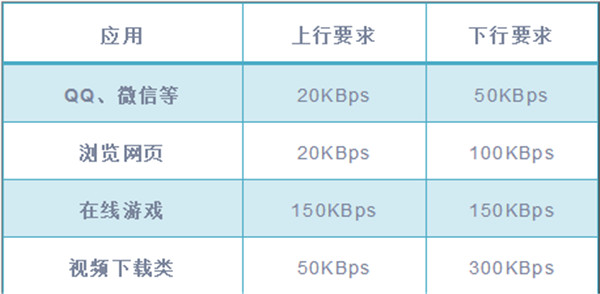
总结
TL-WDR5620网速限制设置就是这么简单,当然也可以进入到TP-LINK的APP进行设置,进行网速限制,设置成功后这样就再也不会出现网络卡的现象啦!
以上就是小编整理的TL-WDR5620如何设置网速限制的教程介绍,更多智能资讯,关注。
免责声明:本文系转载,版权归原作者所有;旨在传递信息,其原创性以及文中陈述文字和内容未经本站证实。
水的密度高还是油的密度高(水的密度跟油的密度哪个高)水的密度比油的密度大,因为水的密度是1g/cm3,而油的密度在0.92-0.9
剩饭剩菜要趁热放入冰箱吗(剩饭剩菜需要放冰箱吗) 新生儿春季怎么穿衣 初生婴儿春季穿衣正确打开方式 宝宝夏天睡觉需要穿袜子吗?为什么呢? 追梦赤子心歌词完整版(追梦赤子心歌词完整版图片)热门标签
热门文章
-
巢工厂姓名分数114分 24-05-29
-
芒种时节的民俗活动 芒种时节的农事活动主要是 24-05-29
-
雪天防侧滑是开还是关? 雪天防侧滑灯亮是开还是关 24-05-29
-
雪天abs灯亮了是什么原因? 雪天abs灯亮了是什么原因 24-05-29
-
别克凯越万向节防尘套怎么拆装(别克凯越防尘罩更换视频) 24-05-29
-
别克凯越蓄电池用多少年 别克凯越蓄电池用多少年更换 24-05-29
-
奔驰的4matic是什么(奔驰4matic有什么区别) 24-05-29
-
雪天汽车防侧滑功能是什么?(雪天车辆要不要打开防侧滑) 24-05-29
-
雪铁龙c2怎么排空气 雪铁龙c2水箱排空气 24-05-29
-
移动网络机顶盒怎么连接电视 移动宽带机顶盒怎么调出电视频道 24-05-29